มันหลายโพดกะเลยบ่อได่แก้เป็นภาษาบ้านเฮา
เอาวิธีสร้าง สารบัญ ใน word 2003 มาฝากครับ
บางท่านอาจจะรู้แล้ว ก็ผ่านไปครับ เผื่อบางท่านที่ยังไม่รู้ละกัน
ความจริงผมก็เคยหาใน Google เหมือนกัน แต่ก็ทำไม่ได้ ไม่ค่อยเข้าใจ วันนี้ลองมั่วดู

ท่านไดมีวิธีอื่น ก็ลองเอามาแชร์กันดูครับ
บางครั้งเราสร้างงานเอกสารขึ้นมา มีหลายหน้า หลายหัวข้อ แต่ตอนเรามาเปิดดูทีหลัง จะหาหัวข้อที่เราต้องการยากมาก บางทีหาตั้ง 10 กว่าเรื่องก็ยังไม่เจอ
วันนี้เรามาลองสร้าง สารบัญ ในโปรแกรม word 2003 ( 2007 น่าจะคล้ายกันนะ)
1 สร้างงานขึ้นมาก่อน

2 สร้างสารบัญขึ้นมา (หรือจะสร้างพร้อมกับข้อ 1 ก็ได้) แล้วคลิกจุดที่เราจะเอาไว้อ้างอิง (ตอนเรากด Ctrl + คลิก ที่หัวข้อในสารบัญ แล้วจะให้มันไปที่จุดไหน)
ในตัวอย่างผมคลิกตรงด้านหน้าของเลข 1 (ในรูปคือเลข 2 สีแดง)(จะเอารูปภาพเล็กๆมาวาง หรือพิมพ์เป็นชื่อหัวข้อ แล้วคลุมดำเลือกก็ได้ครับ)

3 ต่อไปก็คลิกที่ แทรก >ที่คั่นหน้า จะได้หน้าต่างข้างล่างนี้
ให้ตั้งชื่อแล้วคลิก เพิ่ม
(ในรูปผมตั้งชื่อว่า ขั้นดอนที่1 ตรงนี้ห้ามเว้นวรรคนะครับ ไม่งั้นตรงคำว่า เพิ่ม จะเป็นสีจางๆ คลิกไม่ได้ ...ผมก็งมอยู่ตั้งนาน...อิ อิ >


ปล. ถ้าคลิกจุดที่เราจะเอาไว้อ้างอิง โปรแกรมก็จะจำจุดนี้ได้
ถ้ามีหัวข้อที่เราจะทำเยอะ แต่เราอาจจำไม่ได้ว่าจุดไหนคืออะไร ก็ให้พิมพ์เป็นชื่อหัวข้อ แล้วคลุมดำเลือกก็ได้ครับ
4 ต่อไปก็ลากครอบตรงหัวข้อในสารบัญ ที่เขียนว่า ขั้นตอนที่ 1
(ดูตรงหมายเลข 1 รูปข้างบนโน่นแหละ... ค่อยๆทำไปครับ อย่าพึ่ง งง ส่วนผมก็พิมพ์ไป งง ไป อิ อิ

แล้วคลิกที่ แทรก >เชื่อมโยงหลายมิติ จะได้หน้าต่างข้างล่างนี้
ให้คลิกเลือกตามรูป แล้วก็ ตกลง
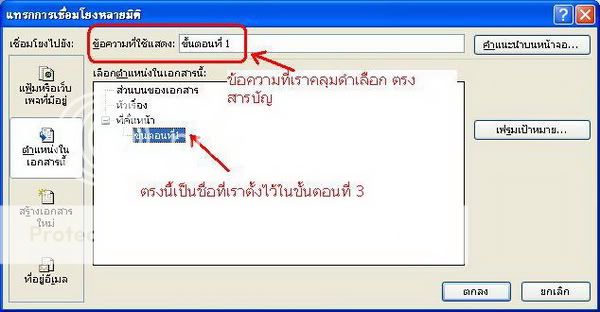
5 ทำหัวข้อต่อไปในสารบัญ (ทำเหมือข้างบนเลยครับ) แล้วลองเอาเมาส์ไปชี้ที่หัวข้อในสารบัญ แล้วกด Ctrl + คลิก ดูผล
ถึงเราจะทำสารบัญไว้ทุกหัวข้อแล้ว ก็ยังไม่สะดวกพอ เพราะเราต้องเลื่อนหน้ากระดาษขึ้นไปที่สารบัญ เพื่อเลือกหัวข้อใหม่อยู่ดี
เราก็ทำลิงค์ย้อนกลับไปที่สารบัญเลยครับ จะได้ง่ายขึ้นอีก
วิธีทำก็เหมือนกับข้างบนนั่นแหละ
ตามรูปเลยครับ

ลากครอบที่คำว่า สารบัญ แล้วคลิกที่ แทรก >ที่คั่นหน้า จะได้หน้าต่างข้างล่างนี้
ให้ตั้งชื่อแล้วคลิก เพิ่ม
(ในรูปผมตั้งชื่อว่า สารบัญ ตรงนี้ห้ามเว้นวรรคนะครับ ไม่งั้นตรงคำว่า เพิ่ม จะเป็นสีจางๆ คลิกไม่ได้)

จะเอารูปภาพเล็กๆมาวางตรงท้ายหัวข้อ หรือพิมพ์เป็นชื่อก็ได้ครับ ตามภาพข้างล่าง

ลากครอบทั้งภาพและตัวหนังสือ แล้วคลิกที่ แทรก >เชื่อมโยงหลายมิติ จะได้หน้าต่างข้างล่างนี้
ให้คลิกเลือกตามรูป แล้วก็ ตกลง

เสร็จแล้วลองเอาเมาส์ไปชี้ แล้วกด Ctrl + คลิก ดูผล
ลิงค์ย้อนกลับขึ้น ตัวนี้เราสามารถ Copy ไปวางด้านล่างของแต่ละหัวข้อได้เลย ไม่ต้องทำทีละจุด
สารบัญนี้ เราสามารถจับไปวางในตารางได้ เพื่อประหยัดหน้ากระดาษ (แบ่งเป็นหมวดหมู่ก็ได้ เพื่อให้หาง่าย)
ในตัวอย่างด้านบนนี้ เราสามารถทำลิงค์ไปหางาน Word อื่นๆในคอมฯของเราได้
แต่ถ้าเราย้ายงานปลายทางไปไว้ที่อื่น ลิงค์ก็จะใช้ไม่ได้ จนกว่าเราจะมาแก้ไข พาร์ท ของลิงค์ใหม่
หรือจะทำให้ลิงค์ไปยังเว็บไซต์ข้างนอกก็ได้

ลองเล่นดูครับ
ท่านไดมีวิธีอื่น ก็ลองเอามาแชร์กันดูครับ
ไม่มีความคิดเห็น:
แสดงความคิดเห็น